No-Code для чайников. Настройка схем бизнес-процессов. Практика
В продолжение второй статьи из цикла «No-code для чайников» предлагаем вам на практике поработать в редакторе схем. Вы научитесь добавлять блоки на схему, настраивать свойства блоков. Начало см. в статье "No-Code для чайников. Настройка схем бизнес-процессов".
Где выполнять практические задания
Если вы - текущий клиент с Directum RX версии 4.9 и выше, можете выполнить практические задания прямо в системе. Задания выполняйте от учетной записи с правами администратора для доступа к справочникам по No-code-настройке.
Читателям без доступа к системе выполнение практической части пока недоступно. Мы работаем над предоставление такой возможности и сообщим как только она появится.
|
ВАЖНО. Ваши настройки могут повлиять на работу пользователей в системе. Для того, чтобы свести к минимуму такое влияние, придерживайтесь рекомендаций: 1. При локальной поставке выполняйте задания в тестовом контуре. 2. При облачной поставке при создании своих тестовых вариантов процессов указывайте критерий - задача стартует по этому варианту, только если отправитель задачи совпадает с вами (см. скрин):
|
Начальный уровень
Задание 1. Познакомьтесь со справочниками для настройки бизнес-процессов
На обложке модуля «Администрирование» в группе «Процессы и интерфейс» найдите справочники «Варианты процессов» и «Вычисляемые роли».
- Откройте справочник «Вычисляемые роли». Познакомьтесь со списком уже настроенных вычисляемых ролей. При желании откройте карточку какой-нибудь роли, например, «Подписывающий», и посмотрите ее настройки.
|
ПРИМЕЧАНИЕ. Справочник «Вычисляемые роли» может быть пустым, если вы работаете в системе Directum RX версии 4.9 и ниже. |
- Откройте справочник «Варианты процессов». Обратите внимание, что настроенные варианты сгруппированы в списке по типам задач. Например, для «Задачи на исполнение поручения» по умолчанию настроены два варианта процесса: «Простое поручение» и «Составное поручение». Познакомьтесь со списком настроенных вариантов процессов для различных типов задач.
|
СОВЕТ. Настройки по умолчанию отмечены в списках знаком «+» в колонке «Настройка по умолчанию». Чтобы колонка стала видна в списке, откройте «Панель настройки внешнего вида списка» по кнопке
|
Задание 2. Познакомьтесь с редактором схемы бизнес-процесса
Откройте вариант процесса «Ознакомление с документом», настроенный по умолчанию. Обратите внимание, что настройку по умолчанию редактировать нельзя. Вы увидите предупреждение об этом.
- Создайте копию настройки по умолчанию: нажмите на кнопку «Создать копию». Откроется карточка нового варианта процесса. Задайте Имя, отличающееся от варианта процесса по умолчанию, например, «[Тест] Ознакомление с документом». Сохраните карточку.
- Перейдите на вкладку «Схема». Выделите на схеме блок «Ознакомление с документом». В этом блоке формируются задания для участников ознакомления. Участников определяет инициатор при старте задачи на ознакомление. Он же указывает срок выполнения заданий на ознакомление с документом.
- Посмотрите настройки блока «Ознакомление с документом» на панели справа. Свойства «Исполнители» и «Срок» определяются с помощью вычисляемых выражений по указанным при старте задачи значениям. Для настройки вычисляемого выражения используются специальные редакторы. Чтобы попасть в редактор, нужно кликнуть на поле для определения значение свойства.
- Добавьте в любое место схемы новый блок типа «Задание» из библиотеки блоков, расположенной слева. Для этого с помощью Drag-and-Drop перетащите блок на стрелку перехода. Блок встанет в выбранное вами место схемы, автоматически добавятся входящая и исходящая стрелки перехода между блоками.
- Для добавленного блока настройте свойства «Исполнители» и «Срок»: повторите настройки свойств уже имеющегося на схеме блока «Ознакомление с документом». По умолчанию свойства задаются в виде точных значений. Чтобы можно было использовать вычисляемое выражение, выберите способ установления значения свойства - «Выражение»:
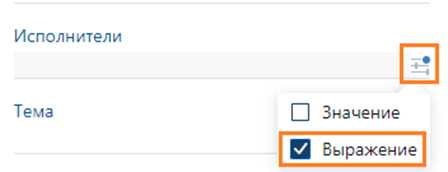
Перейдите в редактор вычисляемого выражения. Список доступных элементов выражения открывается по кнопке ENTER. Чтобы быстро найти в списке нужный элемент, введите фрагмент его названия:
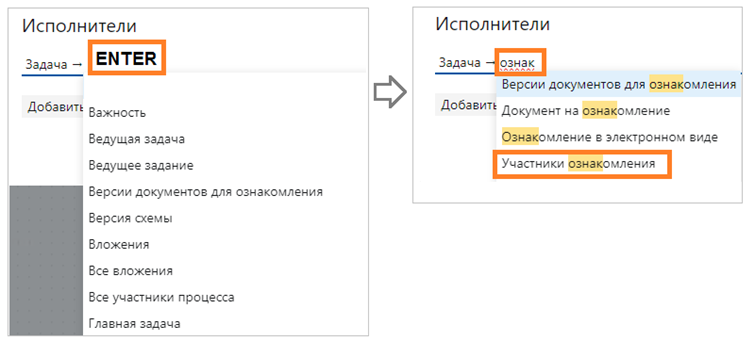
Укажите другие свойства блока, например, «Заголовок», «Инструкция». Сохраните карточку.
По желанию добавьте на схему блоки других типов, например, «Условие», «Уведомление» и настройте их свойства. При настройке свойств в качестве примера используйте настройки блока типа условие - «По завершении получить – задание?», блока типа уведомление - «Уведомление о завершении ознакомления». Для настройки дополнительных переходов, например при добавлении блока типа «Условие», наведите курсор на точку соединения  первого блока, чтобы отобразился значок
первого блока, чтобы отобразился значок  . Удерживая левую кнопку мыши, соедините первый блок со вторым.
. Удерживая левую кнопку мыши, соедините первый блок со вторым.
Блоки всегда можно удалить со схемы, если она добавлены по ошибке. Для этого выделите блок и нажмите на DELETE или на «крестик» в правом верхнем углу блока.
|
СОВЕТ. В первых двух заданиях вы не разрабатывали реальный бизнес-процесс, а просто знакомились с редактором схем процессов: как добавлять блоки на схему и настраивать некоторые свойства блоков. Поэтому оставьте созданный тестовый вариант в состоянии «Черновик», чтобы он не выбирался при старте задач. |
Продвинутый уровень
Попробуйте выполнить более сложные настройки, как в примерах из раздела «Полезные материалы» статьи "No-Code для чайников. Настройка схем бизнес-процессов".
Задание 1. Настройте вычисляемую роли «Руководитель инициатора задачи»
Описание см. в статье «Основы no-code: от простых ролей до матрицы согласования».
Задание 2. Настройте вариант процесса «Ознакомление с инструкциями по охране труда»
Описание см. в статье «Основы no-code: как быстро адаптировать процесс ознакомления».
Рекомендации по настройке и тестированию:
- При создании вида документа «Инструкция по охране труда» укажите следующие параметры:
- в поле Тип документа – «Простой документ»;
- установите флажок «Формировать имя документа автоматически»;
- добавьте действие по отправке - «Ознакомление».
- При создании карточки варианта процесса «Ознакомление с инструкциями по охране труда»:
- не добавляйте критерий по подразделению;
- добавьте дополнительный критерий, что задача стартует по этому варианту, только если отправитель задачи совпадает с вами. Критерий добавляйте через логическое «И»:

- При изменении схемы процесса удалите лишние и добавьте недостающие стрелки переходов между блоками.
- При настройке свойства «Исполнители» в блоке «Уведомление о завершении ознакомления руководителю» используйте вычисляемую роль «Руководитель инициатора задачи», созданную в Задании 1. Вместо вычисляемого выражения Задача → От → Подразделение → Руководитель укажите Задача → Руководитель инициатора задачи.
- Тестирование настроек выполняйте от своего имени:
- создайте простой документ с видом «Инструкция по охране труда» по кнопке
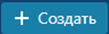 ;
; - отправьте документ на ознакомление:
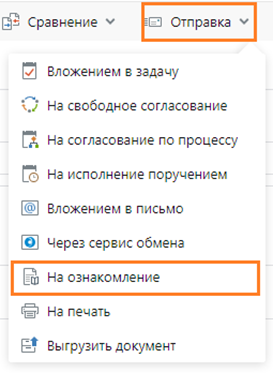
- в задаче на ознакомление укажите произвольный срок, участником ознакомления - самого себя, снимите флажок «Ознакомление в электронном виде». Сохраните карточку задачи;
- посмотрите на схему, по которой пойдет процесса ознакомления с документом после старта задачи. Убедитесь, что это настроенная вами схема.
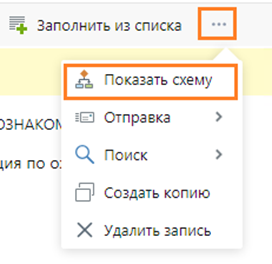
|
|
Для более глубокого изучения No-code и отработки навыков на практике с преподавателем пройдите обучение в Академии Directum по циклу курсов «Настройка системы Directum RX». Подать заявку на обучение и познакомиться с содержанием курсов можно на нашем сайте |
***
В следующей статье цикла «No-code для чайников» расскажем, как с помощью инструментов No-code настраиваются карточки документов, справочников и других объектов в системе Directum RX. Все статьи ищите по тегу «введение в No-code».
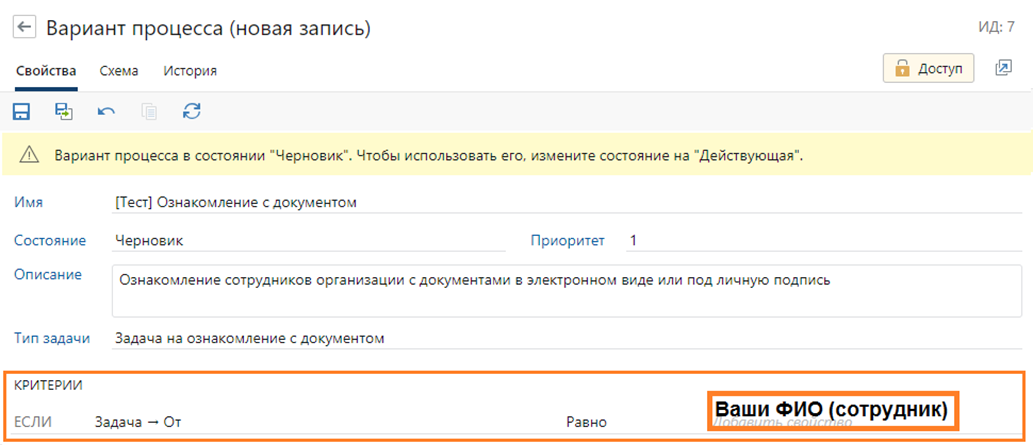
 в правом верхнем углу проводника. В открывшейся панели установите флажок «Настройка по умолчанию»:
в правом верхнем углу проводника. В открывшейся панели установите флажок «Настройка по умолчанию»: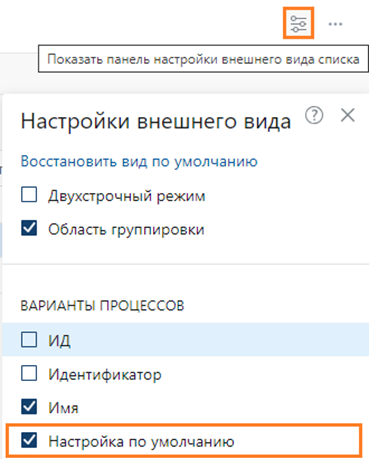

Теперь есть возможность выполнять практические задания в демоверсии на сайте Directum. Запросите доступ. Вам придет письмо с реквизитами для входа, выберите среди них логин Pavel. Когда выполните вход на демостенд, нажмите вкладку слева Настройки документооброта, далее Процессы > Варианты процессов.
Авторизуйтесь, чтобы написать комментарий